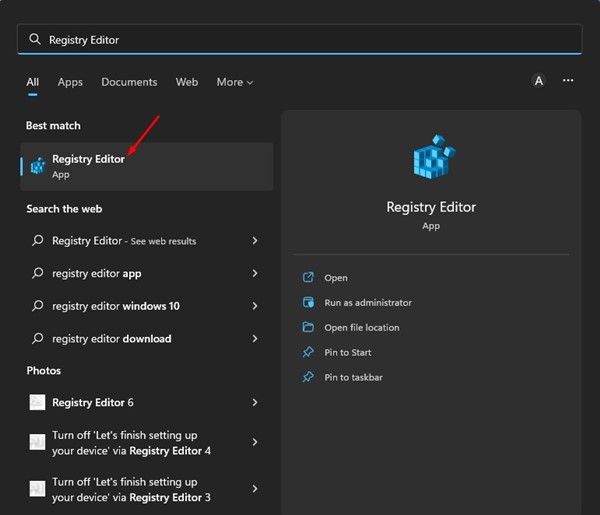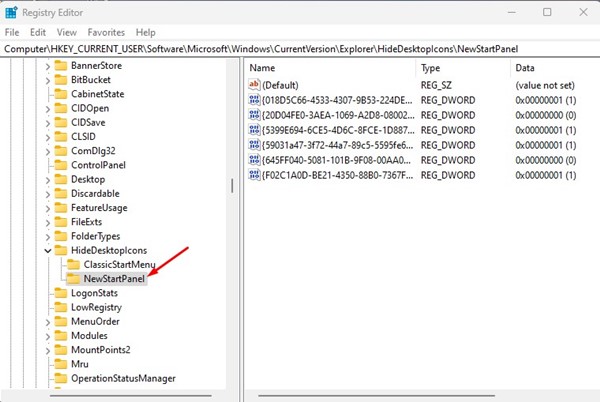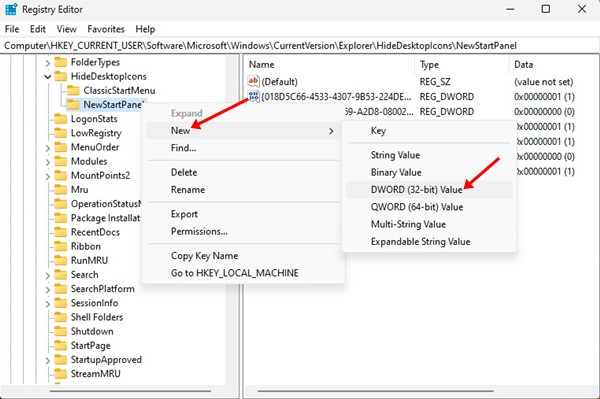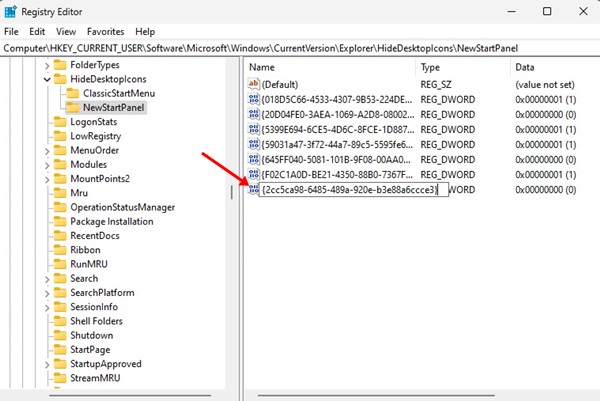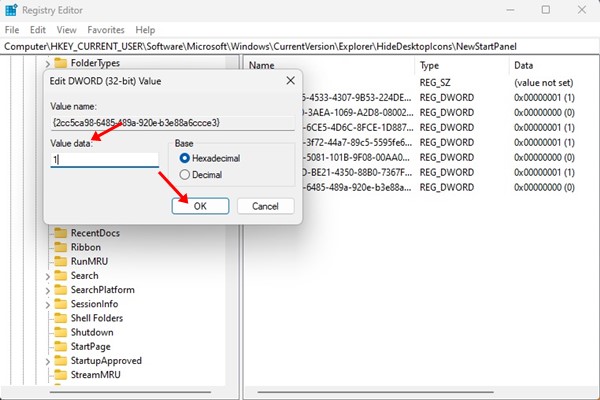Несмотря на то, что Windows 11 поставляется с набором новых обоев и тем, она по-прежнему предоставляет пользователям возможность устанавливать обои из поисковой системы Bing. Сборка Windows 11 22518 позволяет пользователям устанавливать изображения Spotlight в качестве фона рабочего стола без установки каких-либо сторонних приложений.
До этой сборки изображения Spotlight были доступны только на экране блокировки Windows 11. Если вы не знаете, как использовать новую функцию обоев, ознакомьтесь с нашим руководством по включению фонов рабочего стола Spotlight в Windows 11.
Если вы уже используете Windows Spotlight в качестве обоев рабочего стола, возможно, вы заметили на рабочем столе новый значок «Узнайте об этом изображении». Новый значок позволяет вам поставить лайк или не понравиться изображению и переключиться на следующее изображение.
Читайте также: Как совершать и принимать телефонные звонки на Android из Windows 11
Как скрыть значок Windows Spotlight «Узнайте об этом изображении» на рабочем столе в Windows 11
Хотя значок «Узнайте об этом изображении» позволяет переключать обои, многие не хотят видеть его на экране своего рабочего стола. Проблема в том, что удалить его нельзя, а перетаскивание значка в корзину ничего не дает.
Следовательно, если вы хотите удалить или скрыть значок «Узнайте об этом изображении» со своего рабочего стола, вам необходимо изменить реестр Windows. Ниже мы поделились пошаговым руководством, как скрыть значок Windows Spotlight «Узнайте об этом изображении» на рабочем столе в Windows 11. Давайте проверим.
1. Сначала нажмите на поиск Windows 11 и введите «Реестр». Затем откройте Редактор реестра из списка.
2. В редакторе реестра перейдите по следующему пути:
HKEY_CURRENT_USER\Software\Microsoft\Windows\CurrentVersion\Explorer\HideDesktopIcons\NewStartPanel
Вы можете скопировать и вставить путь в адресную строку Редактора реестра, чтобы найти папку.
3. Затем щелкните правой кнопкой мыши папку NewStartPanel и выберите Создать >Значение DWORD (32-разрядное).
5. Теперь дважды щелкните {2cc5ca98-6485-489a-920e-b3e88a6ccce3} и введите 1 в поле Значение. После этого нажмите кнопку ОК.
Вот и все! После внесения изменений в реестр перезагрузите компьютер с Windows 11.
Читайте также: Как очистить историю буфера обмена в Windows 11
Итак, вот как вы можете скрыть значок Windows Spotlight «Узнайте об этом изображении» на рабочем столе в Windows 11. После перезагрузки вы больше не увидите этот значок, но функция Windows Spotlight по-прежнему будет активна. Если вам нужна дополнительная помощь, дайте нам знать в комментариях.